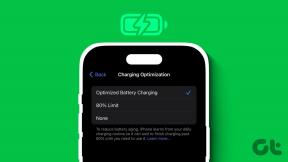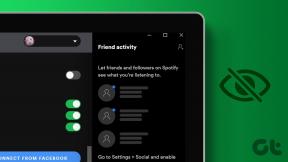Исправить Не удается создать ключевую ошибку при записи в реестр
Разное / / November 28, 2021
Исправить Невозможно создать ключ, ошибка записи в реестр: у вас нет необходимых прав для создания нового ключа.
Операционная система не позволит вам вносить изменения в некоторые важные для системы ключи реестра. Тем не менее, если вы хотите внести изменения даже в такие ключи реестра, вам придется получить полный контроль над этими ключами, прежде чем Windows позволит вам внести или сохранить изменения.
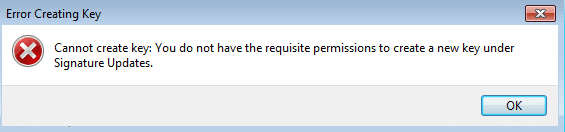
Как правило, эта ошибка возникает из-за ключей, защищенных системой, и как только вы попытаетесь получить к ним доступ, вы обязательно получите эту ошибку.
Перед тем как открыть редактор реестра от имени администратора, сначала сделайте резервную копию реестра Windows и создать точка восстановления системы (Очень важно). Затем перейдите к разделу реестра, в котором вы хотите внести изменения.
Исправить Не удается создать ключевую ошибку при записи в реестр
1. закройте это диалоговое окно с ошибкой, щелкните правой кнопкой мыши раздел реестра, в котором вы хотите внести изменения, и нажмите Разрешения.

2. В поле «Разрешения» на вкладке «Единственная безопасность» выделите свои собственные. Учетная запись администратора или учетной записи пользователя, а затем установите флажок под Полный контроль – Разрешать. Если он отмечен, то снимите флажок отрицать.
3. Нажмите Применить, а затем ОК. Если он по-прежнему не работает, и вы получаете следующее предупреждение системы безопасности: Не удалось сохранить изменения разрешений, сделайте следующее:
4. снова откройте окна разрешений и нажмите Расширенная кнопка вместо.

5. И нажмите на изменение рядом с владельцем.

5.Видите ли вы, как другой владелец говорит: Адитья или что-нибудь кроме вашей учетной записи? Если да, смените владельца на свое Имя. Если нет, введите имя пользователя своей учетной записи и нажмите «Проверить имя», затем выберите свое имя. Щелкните Применить, а затем ОК.

6. Следующая проверка «Заменить владельца подконтейнеров и объектов»И чек«Заменить все записи разрешений дочернего объекта наследуемыми записями разрешений от этого объекта. » Нажмите «Применить», затем нажмите «ОК».
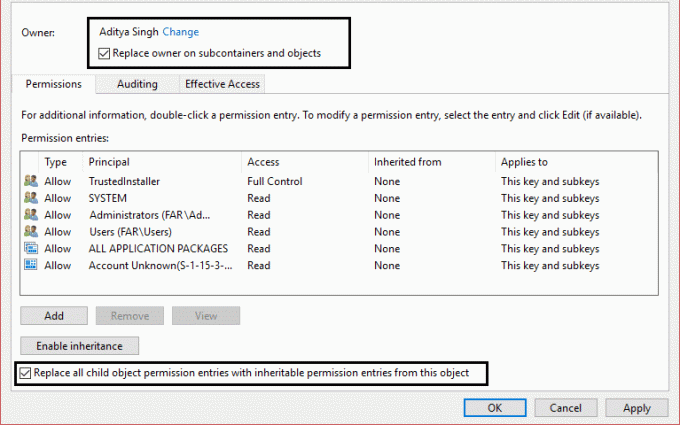
7. Снова СЕЙЧАС в поле «Разрешения» на вкладке «Безопасность» выделите собственное Учетная запись администратора а затем установите флажок под Полный доступ - Разрешить. Щелкните Применить, а затем ОК.

Рекомендуется для вас:
- Исправить Wi-Fi не работает после обновления до Windows 10
- Как установить редактор групповой политики (gpedit.msc)
- Как исправить ошибку Google Chrome, которая перестала работать
- Найдите ключ продукта Windows 10 без использования программного обеспечения
Это должно сработать, вы успешно fix Невозможно создать ключевую ошибку при записи в реестр но если у вас все еще есть какие-либо вопросы относительно этого поста, не стесняйтесь задавать их в разделе комментариев.